Κρούω, κρούω: Ξεκινάμε στο ιστολόγιό μας τη σειρά μαθημάτων "Δημιουργία Χριστουγεννιάτικου σύνθετου στο Affinity Photo". 14 εκπαιδευτικά μαθήματα για την προεορτική περίοδο - και ποιος ξέρει, ίσως ετοιμάζεις αμέσως δώρα φωτογραφίας με όσα μάθεις;
Καλώς ήλθατε σε μια σειρά μαθημάτων για το Affinity Photo, στην οποία δημιουργείτε ένα χριστουγεννιάτικο σύνθετο. Το θέμα "Ο Χριστουγεννιάτικος Άγγελος" και η επεξεργασία του παρουσιάζονται σε ένα βίντεο-μάθημα από τον Marco Kolditz. Εδώ στο ιστολόγιο μας, σου δείχνουμε πώς προχωρά βήμα προς βήμα. Χρησιμοποίησε αμέσως τις δικές σου εικόνες και χρησιμοποίησε τις μεθόδους για να δημιουργήσεις την προσωπική σου σύνθετη εικόνα - μια υπέροχη ιδέα για δώρο! Επιπλέον, μπορείς να ενσωματώσεις τις μεθόδους και τεχνικές στη γενική ροή εργασίας σου με το Affinity Photo.
Ο στόχος: Ένας Χριστουγεννιάτικος Άγγελος σε μεταλλική όψη στο εσωτερικό μιας χιονόσφαιρας
Το σύνθετο δείχνει στο τέλος μια χιονόσφαιρα, μέσα στην οποία ένας πτερωμένος Χριστουγεννιάτικος Άγγελος σε μεταλλική όψη στέκεται πάνω σε ένα βράχο, περιτριγυρισμένος από πέφτουσες χιονονιφάδες. Κατά τη διάρκεια της εκπαίδευσης απελευθερώνεις τη γυναίκα, τα φτερά και το βράχο με διάφορες μεθόδους. Δημιουργείς τη χιονόσφαιρα και ζωγραφίζεις τις χιονονιφάδες στην εικόνα χρησιμοποιώντας συγκεκριμένες ρυθμίσεις πινέλου. Επιπλέον, ολοκληρώνεις τη γενική εμφάνιση με την ειδική χρήση του φόντου. Καλή εκμάθηση!

Αυτά μαθαίνεις κατά τη διάρκεια του σύνολου των μαθημάτων Affinity Photo
- Δημιούργησε ένα χριστουγεννιάτικο-χειμερινό σύνθετο στο Affinity Photo.
- Δημιούργησε μια μεταλλική επίδραση με δύο διαφορετικούς τρόπους.
- Απελευθέρωση: Πινέλο για ζωγραφική και γρήγορη μάσκα, Στυλό και μονοπάτια, Πινέλο επιλογής
- Δημιουργία γυάλινης σφαίρας
- Ζωγράφισε χιονονιφάδες σε μια εικόνα με προσαρμοσμένα πινέλα
- Εφαρμογή διάφορων επιπέδων προσαρμογής όπως Μαύρο-Λευκό, Ρύθμιση τόνου και Ισορροπία Χρώματος
- Εφαρμογή διαφόρων ζωντανών φίλτρων όπως Κύματα, Κίνηση-Θολώματος και Πολική σε Καρτεσιανές συντεταγμένες
- Τι να προσέξεις στα συνθέτου για μεταξύ άλλων φως και σκιά, χρωματική εμφάνιση
- Πολλά συντομεύσεις πληκτρολογίου καθώς και συμβουλές και κόλπα για μια αποτελεσματική ροή εργασίας
Τα 14 μέρη των μαθημάτων Affinity Photo σε επισκόπηση
Η σειρά μαθημάτων 14 μερών δημοσιεύεται συνολικά σε 7 κείμενα στο ιστολόγιό μας. Μεταβείτε απευθείας στα επιθυμητά μέρη:
Μέρος 1: Προσαρμογή διεπαφής χρήστη: Προσάρτηση εργαλειοθήκης, μονόχρωμα εικονίδια
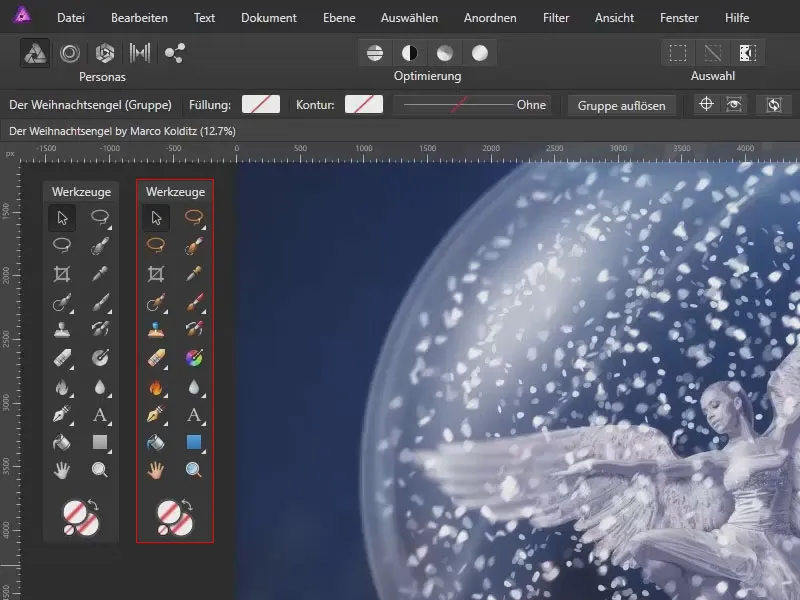
Αυτό μαθαίνετε στο μέρος 1 του οδηγού Affinity Photo:
- Διάταξη της Γραμμής Εργαλείων στο Affinity Photo
- Προσαρμογή της Γραμμής Εργαλείων (προσθήκη άλλων εργαλείων, αλλαγή σειράς)
- Ρύθμιση του χρώματος των εργαλειοθηκών
Επισκόπηση της διεπαφής χρήστη
Στην αρχή της εκπαίδευσης δίνω μερικές οδηγίες για το πώς έχω διαμορφώσει προσωπικά τη διεπαφή χρήστη του Affinity Photo.
Στη δεξιά πλευρά έχω το πλαίσιο ελέγχου Προσαρμογής και από κάτω του το πλαίσιο ελέγχου Πινέλο, όπου μπορώ να επιλέξω τα διάφορα πινέλα. Επίσης, εκεί βρίσκονται το τρέχον κλειστό Παλέττα-Επιπέδων και το ανοιχτό Παλέτα-Κανάλια.
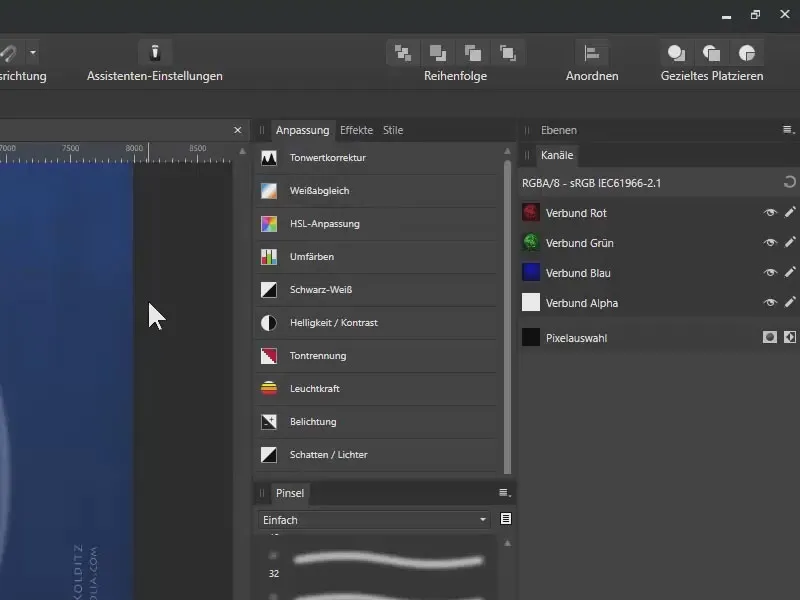
Αδράξτε την Εργαλειοθήκη στο Affinity Photo
Κάτω από την Προβολή και Αδράξτε εργαλεία (1) μπορείτε να ενεργοποιήσετε την Αδραξί της Εργαλειοθήκης. Έτσι, όλα τα εργαλεία βρίσκονται στην αριστερή πλευρά (2). Η προβολή είναι μονοστήλια, δύο στήλες δεν είναι δυνατές εδώ. Εγώ ο ίδιος προτιμώ μια ελεύθερη εργαλειοθήκη, γι' αυτό απενεργοποιώ ξανά τη λειτουργία (3).
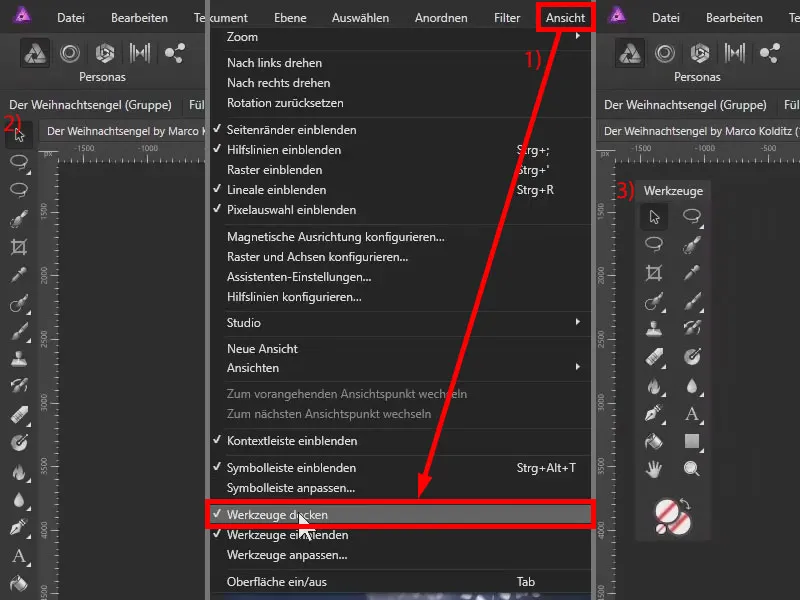
Προσαρμογή της διάταξης των εργαλείων
Μέσω της Προβολή>Προσαρμογή εργαλείων... (1) έχετε επίσης τη δυνατότητα να επιλέξετε ποιο εργαλείο βρίσκεται πού στην Εργαλειοθήκη (2). Μπορείτε να ταξινομήσετε τα εργαλεία με κλικ και σύρσιμο. Στη δεξιά πλευρά (3) βλέπετε ακόμη περισσότερα εργαλεία. Μπορείτε εύκολα να τα σύρετε στην Εργαλειοθήκη και να προσαρμόσετε τη γραμμή όπως την χρειάζεστε.
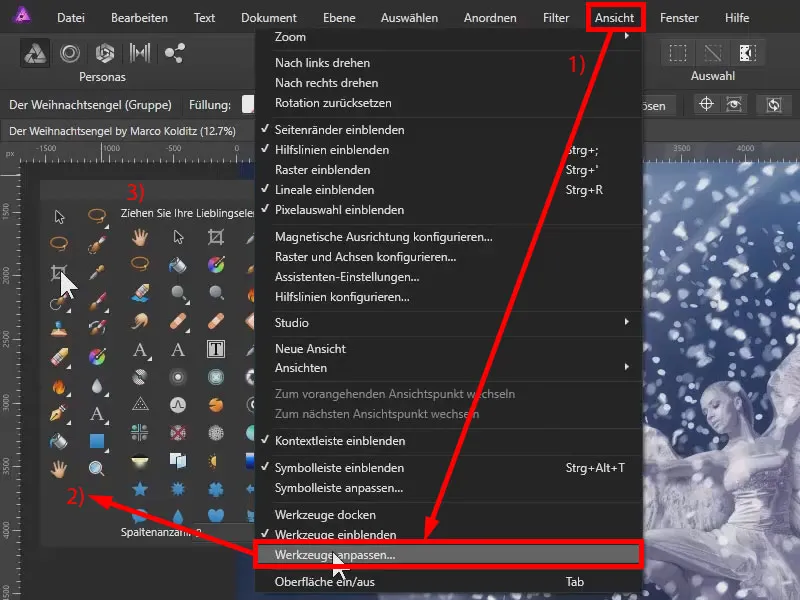
Μονόχρωμα ή έγχρωμα εικονίδια στην Εργαλειοθήκη
Είδατε επίσης ότι τα εργαλεία είναι πολύ έντονα χρωματισμένα. Δεν μου αρέσει τόσο αυτό, γι' αυτό επιλέγω να εμφανίσω αυτά τα εργαλεία μονόχρωμα. Αυτό γίνεται πολύ εύκολα μέσω της Επεξεργασία>Ρυθμίσεις... (1). Κάντε κλικ στην Εμφάνιση (2).
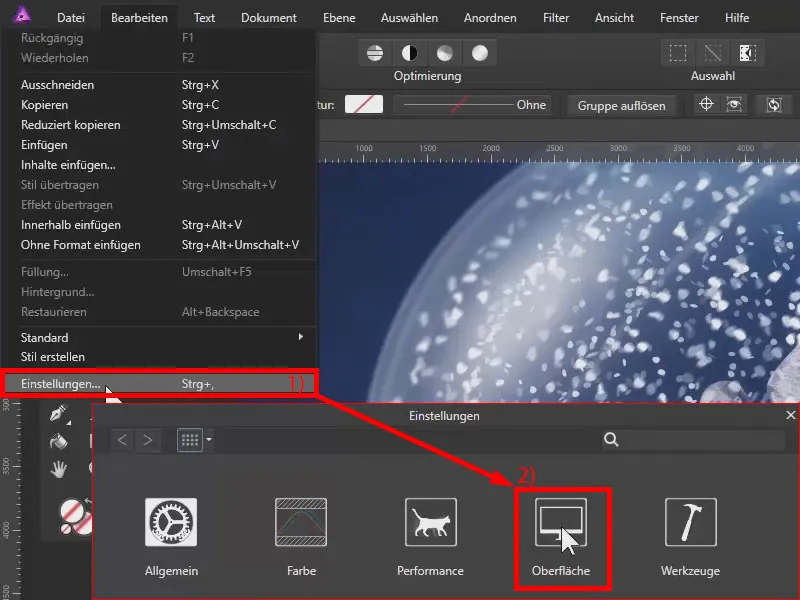
Στις ρυθμίσεις θα βρείτε το σημείο Μονόχρωμα εικονίδια (1). Μόλις ενεργοποιηθεί, τα εικονίδια εμφανίζονται σε ασπρόμαυρο (2), αν απενεργοποιηθεί εμφανίζονται με έντονα χρώματα (3).
Στην επιλογή που εμφανίζεται έχω ενεργοποιήσει επίσης τις δύο λειτουργίες Προεπισκόπηση πινέλου και Πάντα εμφάνιση διασταυρών για το πινέλο (μέσω 1).
Για την εργασία με το Affinity Photo χρησιμοποιώ επίσης ένα γραφικό τάμπλετ, το οποίο συνίσταται ιδιαίτερα, αφού με τη βοήθεια ενός ευαίσθητου στην πίεση στυλό μπορείτε να εργαστείτε πολύ πιο άνετα από ό,τι με ένα ποντίκι.

Σημαντικοί σύνδεσμοι για εσένα
Για αυτό το οδηγό του Affinity Photo, υπάρχει ένα πλήρες βίντεο από τον εκπαιδευτή Marco Kolditz στο TutKit.com. Επιπλέον, θα βρεις στην κατηγορία Λογισμικού για το Affinity Photo πολλούς πόρους, όπως πινέλα και εικονογραφήσεις, καθώς και προχωρημένα μαθήματα για το Affinity Photo.
Με τη συνδρομή σου μπορείς να έχεις πρόσβαση στα αναφερόμενα περιεχόμενα. Δεν έχεις ακόμη συνδρομή; Δοκίμασέ μας τώρα δωρεάν και χωρίς υποχρέωση.
> Συνεχίστε στα Μέρη 2 και 3 του Οδηγού Affinity Photo
Τα περιεχόμενα της ανάρτησης βασίζονται σε έναν οδηγό του εκπαιδευτή μας Marco Kolditz:

